Тема. Субд ms access: технологія створення та редагування таблиць
| Вид материала | Документы |
- Урок 3 практична робота №1 тема: Створення структури бази даних І введення даних, 27.48kb.
- Урок 9 практична робота №3 тема: Створення запитів, форм та звітів у базі даних, 29.82kb.
- Лабораторная работа по дисциплине «Компьютерные технологии в науке и производстве», 77.14kb.
- Методическая разработка по дисциплине «Информатика» Тема: Система управления базами, 698.73kb.
- Введение в access, 119.48kb.
- Тема. Поняття про бази даних. Системи управління базами даних (субд) Мета, 35.04kb.
- План: Основные сведения, 549.41kb.
- Інтерфейс системи керування базами даних access. Створення бази даних. Таблиці. Запити, 156.05kb.
- Урок 1 Тема: «Знакомство с субд ms access», 51.1kb.
- Комплекс лабораторных работ в среде access microsoft Access является настольной субд, 469.78kb.
Завдання 13. Створіть нову таблицю "Замір знань".
- У вікні бази даних виберіть вкладку Таблицы.
- Скопіюйте таблицю Перелік під назвою Замір знань. Для цього потрібно виділити значок таблиці Перелік, натиснути кнопку Копировать на панелі інструментів, і натиснути кнопку Вставить.
- У вікні Вставка таблицы, що з’явиться, введіть ім’я таблиці Замір знань та натисніть ОК.
- Відкрийте таблицю Замір знань подвійним клацанням лівої кнопки мишки на значку таблиці.
- Вставте в таблицю три нових поля. Для цього виділіть поле Ім’я і виберіть в меню Вставка команду Столбец. Повторіть команду Вставка/столбец тричі.
- Перейменуйте назви нових полів Поле3, Поле2, Поле1 на Windows, Word, Excel. Для цього потрібно двічі клацнути мишкою на назві поля і ввести нову назву. Або виконати команду Формат/Переименовать столбец.
- Знищіть поле Ім’я, для чого виділіть його та виконайте команду Правка/Удалить столбец. Знищіть решту полів, окрім полів Прізвище, Windows, Word, Excel.
- Перейдіть в режим конструктора
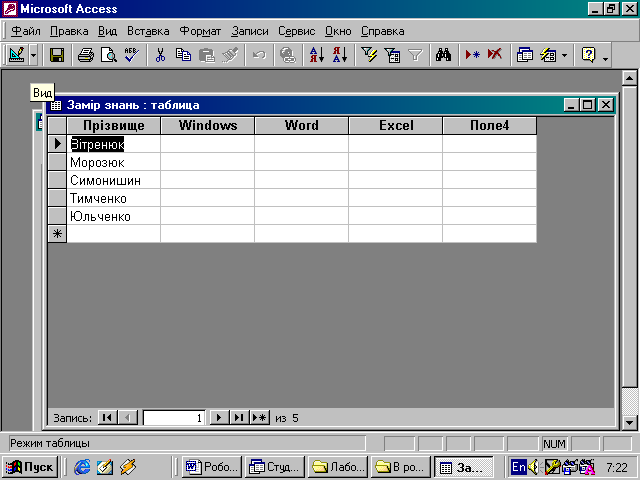 та задайте ключовим полем
та задайте ключовим полем  поле Прізвище.
поле Прізвище.
- Збережіть
 та закрийте таблицю.
та закрийте таблицю.
Завдання 14. Змініть схему даних.
Порядок роботи:
- Відкрийте таблицю Перелік в режимі конструктора, та задайте в ній ключовим поле Прізвище.
- Збережіть
 та закрийте таблицю.
та закрийте таблицю.
- Натисніть на кнопку
 – Схема даних.
– Схема даних.
- Натисніть на кнопку
 - Додати таблицю. У вікні, що з'явилося, виділить таблицю Замір знань і натисніть на кнопку Добавить, а потім на кнопку Закрыть вікна Добавление таблицы.
- Додати таблицю. У вікні, що з'явилося, виділить таблицю Замір знань і натисніть на кнопку Добавить, а потім на кнопку Закрыть вікна Добавление таблицы.
- Поставте мишку на ім'я поля Прізвище в таблиці Замір знань і, не відпускаючи кнопку мишки, перетягніть її на поле Прізвище у таблиці Перелік. Відпустіть кнопку мишки. З'явиться вікно зв'язку.
- Включіть Обеспечение целостности данных. Це неможливо зробити, якщо типи обох полів задані неоднаково.
- Натисніть на кнопку Создать. З'явиться зв'язок Один-до-одного. Це значить, що одному запису в таблиці Перелік відповідає один запис у таблиці Замір знань.
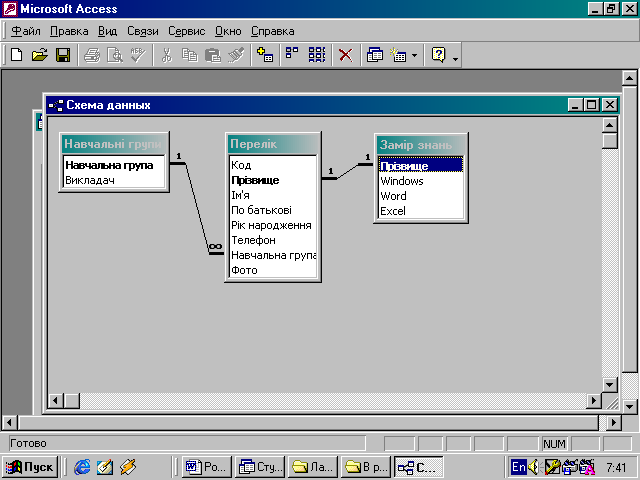
- Закрийте схему даних, зберігши її.
Завершіть роботу з програмою Access.
- Виберіть пункт меню Файл - Выход.
- Якщо ви робили редагування в базі даних, з'явитися питання про збереження змін, на яке потрібно відповісти позитивно.
Лабораторна робота №2 (4 год.)
Тема. СУБД MS Access: технологія створення та використання форм.
Мета. Навчитися створювати та редагувати форми введення-виведення, а також кнопкові форми різними способами.
Теоретична частина
Для підвищення зручності в роботі використовуються форми, які істотно спрощують введення і управління даними в структурі бази. Форми використовуються також для обробки бази даних декількома користувачами. Використання форми може служити засобом захисту бази даних від дій некваліфікованих користувачів, а також ширмою, що заслоняє від зацікавлених очей конфіденційну інформацію. Форми дозволяють вводити дані, редагувати їх, чи додавати видаляти записи без безпосереднього доступу до самих таблиць. Якщо форма ґрунтується тільки на одному об'єкті, то вона називається простою формою. Якщо форма ґрунтується на полях з декількох зв'язаних таблиць, то вона називається складної.
У Access існує кілька способів створення форм.
Автоформа – автоматичне створення форми з використанням одного зі стандартних шаблонів. Це найбільш простий і швидкий спосіб створення форми.
Майстер форм – створення форми за допомогою майстра (у залежності від призначення форми майстер пропонує на вибір стандартні шаблони і стилі оформлення).
Конструктор – створення форми на основі порожнього бланка за допомогою інструментальних засобів конструктора форм. Майстер діаграм – створення форми з діаграмою на основі обраних полів таблиці. Майстер зведених таблиць – створення зведеної таблиці Microsoft Excel на основі таблиць чи запитів Access.
Форми створюються на основі таблиць і запитів. При кожному відкритті збереженої форми оновлюються дані запиту, на основі якого створено форму. Завдяки цьому, зміст форми завжди відповідає інформації в таблицях і запитах. Форми використовують ті ж поля, що і таблиці, тому зв'язки між форматом введення та управління даними в цьому випадку не порушуються.
